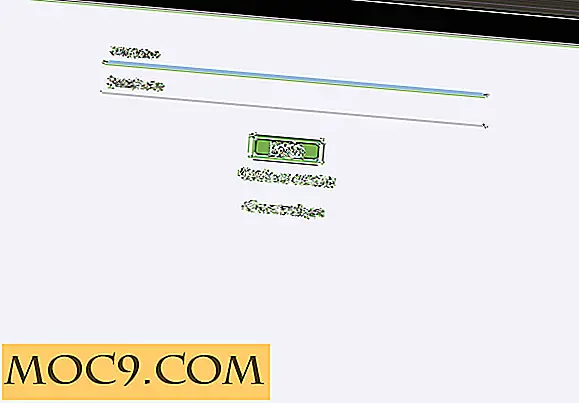E-mailmeldingen verzenden in Google Formulieren
Wilt u een aanmelding voor uw blog maken? Of moet u een evenement voor uw kantoor organiseren en heeft u de informatie van iedereen nodig? Met Google Formulieren kunt u binnen enkele minuten een online formulier maken en dit per e-mail verzenden of zelfs insluiten in uw blogbericht. Het maken van een formulier is supereenvoudig, het verzenden van e-mailmeldingen naar uzelf en naar de persoon die zich aanmeldt, is een beetje lastiger.
In dit bericht geven we de stappen weer, zodat u het proces kunt automatiseren.
Stap 1: Formulier maken
Maak eerst uw Google-formulier. Voor dit bericht gebruiken we een heel eenvoudig formulier.

Stap 2: Stel melding in
Ga naar de spreadsheet waar alle antwoorden zijn opgeslagen. Klik eenvoudig op 'Antwoorden bekijken'. Zodra u zich in de spreadsheet bevindt, klikt u op 'Extra' en kiest u 'meldingsregels' in de vervolgkeuzelijst. Onthoud dat deze melding naar uw e-mailadres wordt verzonden en niet naar de gebruiker die zich aanmeldt. Deze stap is handig, omdat u hierdoor de activiteiten op uw formulier niet handmatig hoeft te controleren.

Nu kunt u kiezen wanneer de melding moet worden verzonden en hoe vaak. Als het formulier een dringende reactie vereist, raad ik aan om 'E-mail' meteen te kiezen.

Stap 3: voeg code toe voor bevestigingsmail
U kunt ook een bevestigingsmail sturen naar de gebruiker zodra hij of zij het formulier heeft verzonden. Het kan een korte e-mail zijn waarin staat dat u de informatie hebt ontvangen. Het verzekert de gebruiker ook dat u aan de ingediende gegevens werkt.
Dit onderdeel vereist een beetje codering. Maak je echter geen zorgen; het is super simpel! Klik eerst op de spreadsheet voor reacties op 'Scripteditor'.

Kies vervolgens Leeg project, omdat u uw eigen code voor dit specifieke formulier gaat gebruiken.

Hoewel u een lege pagina hebt gekozen, zijn er mogelijk vooraf geladen codes. Zorg ervoor dat u ze allemaal verwijdert en begin met een schone lei. Kopieer en plak nu deze code:
function myFunction (e) {var userName = e.values [1]; var userEmail = e.values [2]; var date = e.values [3]; var subject = "Form Submitted"; var message = "Thank you, " + userName + "voor het kiezen van" + date; MailApp.sendEmail (userEmail, onderwerp, bericht); } Opmerking : de bovenstaande code gaat ervan uit dat uw eerste veld "Gebruikersnaam" is, het tweede veld "gebruikersmail" en het derde veld de "Datum". U moet de waarde dienovereenkomstig wijzigen als uw invoerbestelling anders is.
Wilt u weten hoe deze codes zijn gegenereerd? Bekijk deze video van Jeff Everhart. Hij geeft een gedetailleerde uitleg over hoe de waarden worden toegewezen.
Stap 4: Stel de trigger in om automatisch bevestigings-e-mails te verzenden
Nog een heel belangrijk stuk van de puzzel: stel de trigger in. Zodra u klaar bent met de code, is het tijd om de spreadsheet te vertellen wanneer de bevestigingsemail moet worden verzonden. Ga naar 'Bronnen' en kies 'Huidige projecttrigger'. Je wordt dan naar dit scherm geleid:

Kies de opties zoals aangegeven op de foto. Nadat u op Opslaan hebt geklikt, moet u toestemming geven om deze code uit te voeren.

Klik op "Doorgaan" om het instellen van de code en de trigger te voltooien.
Stap 5: Test code
Deel uw Google-formulier nog niet met het publiek. Deze laatste stap is uiterst cruciaal, dus u kunt alles herstellen voordat uw formulier live wordt. Ga terug naar uw formulier en klik op 'Live-formulier bekijken'. Vul vervolgens het formulier in en zorg ervoor dat u op 'Verzenden' klikt.

Open uw Gmail-account. In uw inbox moet u de bevestigings-e-mail hebben met het onderwerp "Ingediend formulier" of welk onderwerp dan ook dat u hebt geschreven. Dit was de e-mail die ik ontving toen ik het formulier en de bevestigingscode heb getest.

Zoals je ziet, ziet het er echt kaal uit. Je hebt echter geen fancy codes nodig. Nadat u de code hebt getest en volledig functioneel hebt gemaakt, kunt u meer HTML-codes toevoegen aan de hoofdtekst van de e-mail.
Google Formulieren is een handige en uiterst nuttige tool voor bijna iedereen, vooral voor grote websites en bedrijven die constant enquêtes houden.